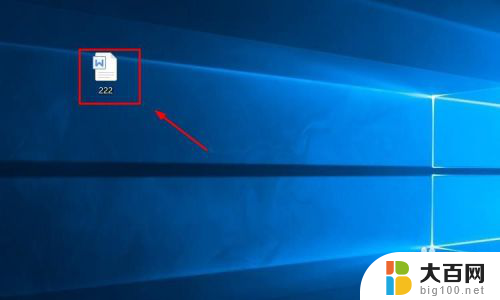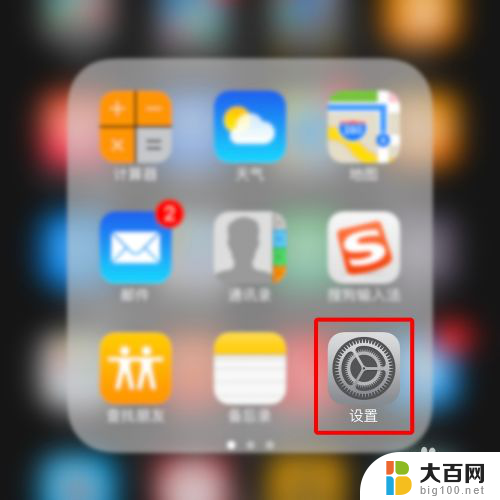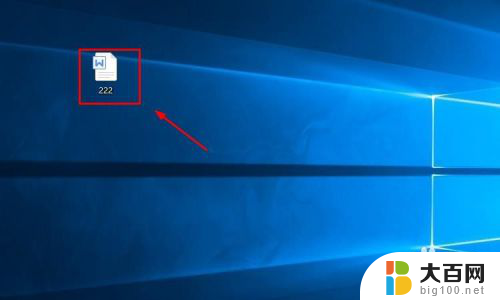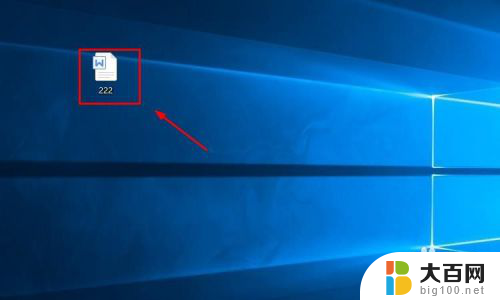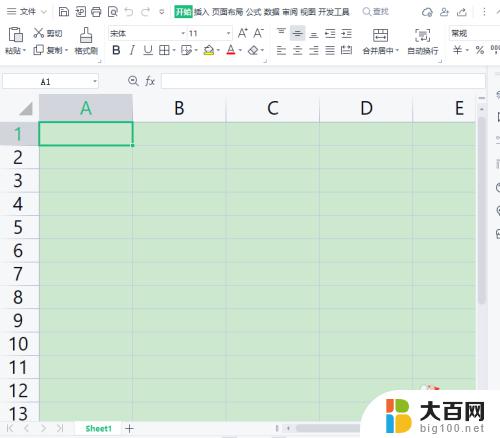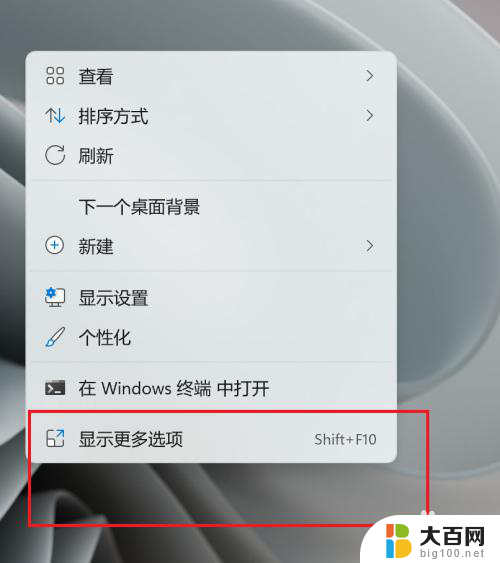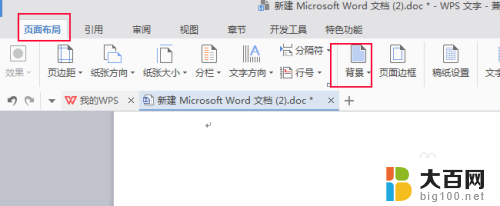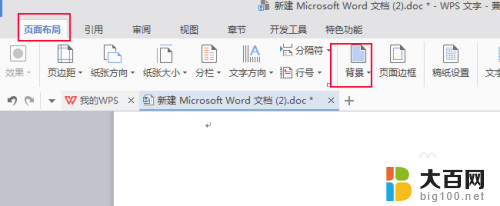怎么设置电脑文档护眼 word护眼模式开启步骤详解
更新时间:2024-03-24 09:01:23作者:yang
在现代社会人们对于电子设备的依赖越来越重,使用电脑编辑文档已经成为日常工作中的一部分,长时间盯着电脑屏幕容易导致眼睛疲劳和不适。为了保护视力,我们可以通过设置电脑文档护眼模式来减轻眼睛的压力。下面将详细介绍如何在Word文档中开启护眼模式,让我们的眼睛得到更好的保护。
具体步骤:
1.打开你的word文件,进入word的界面。
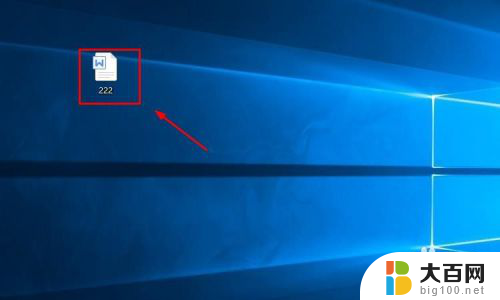
2.进入word界面,选择界面上方菜单栏的视图选项。
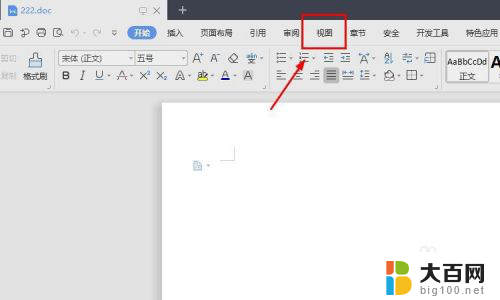
3.进入视图的界面,在工具栏中找到护眼模式选项,点击它。
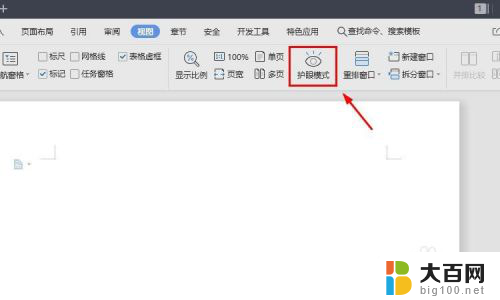
4.接着护眼模式图标变成深色,同时word界面变成了浅绿色。这个时候就是开启了护眼模式。
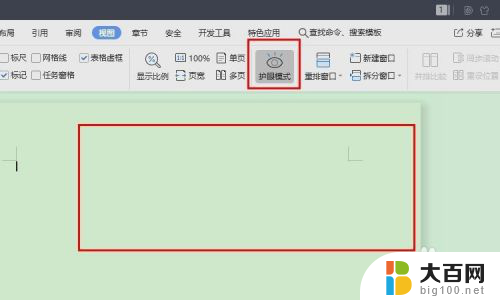
以上就是有关如何设置电脑文档保护眼睛的全部内容,如果有遇到相同情况的用户,可以按照小编的方法来解决。